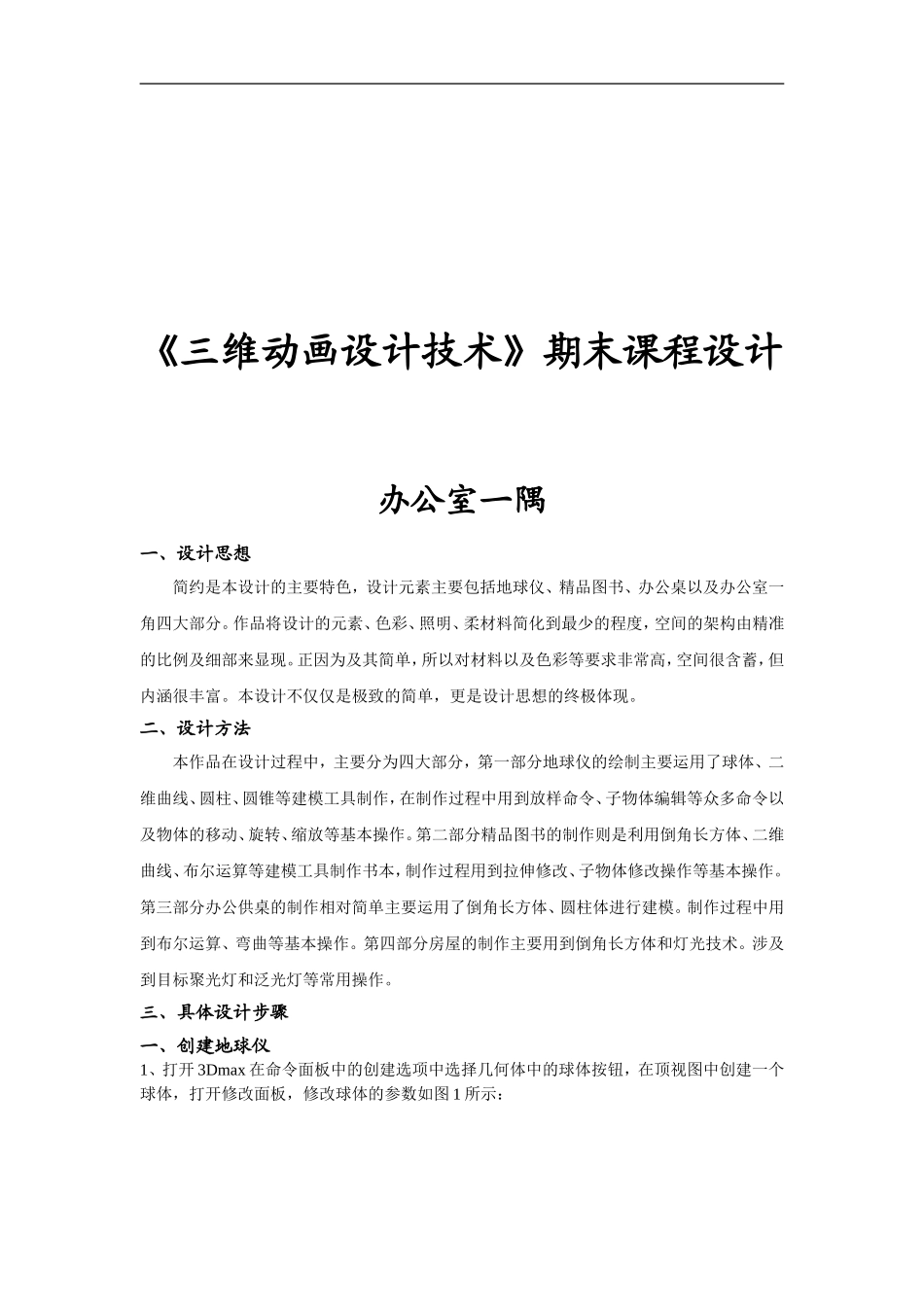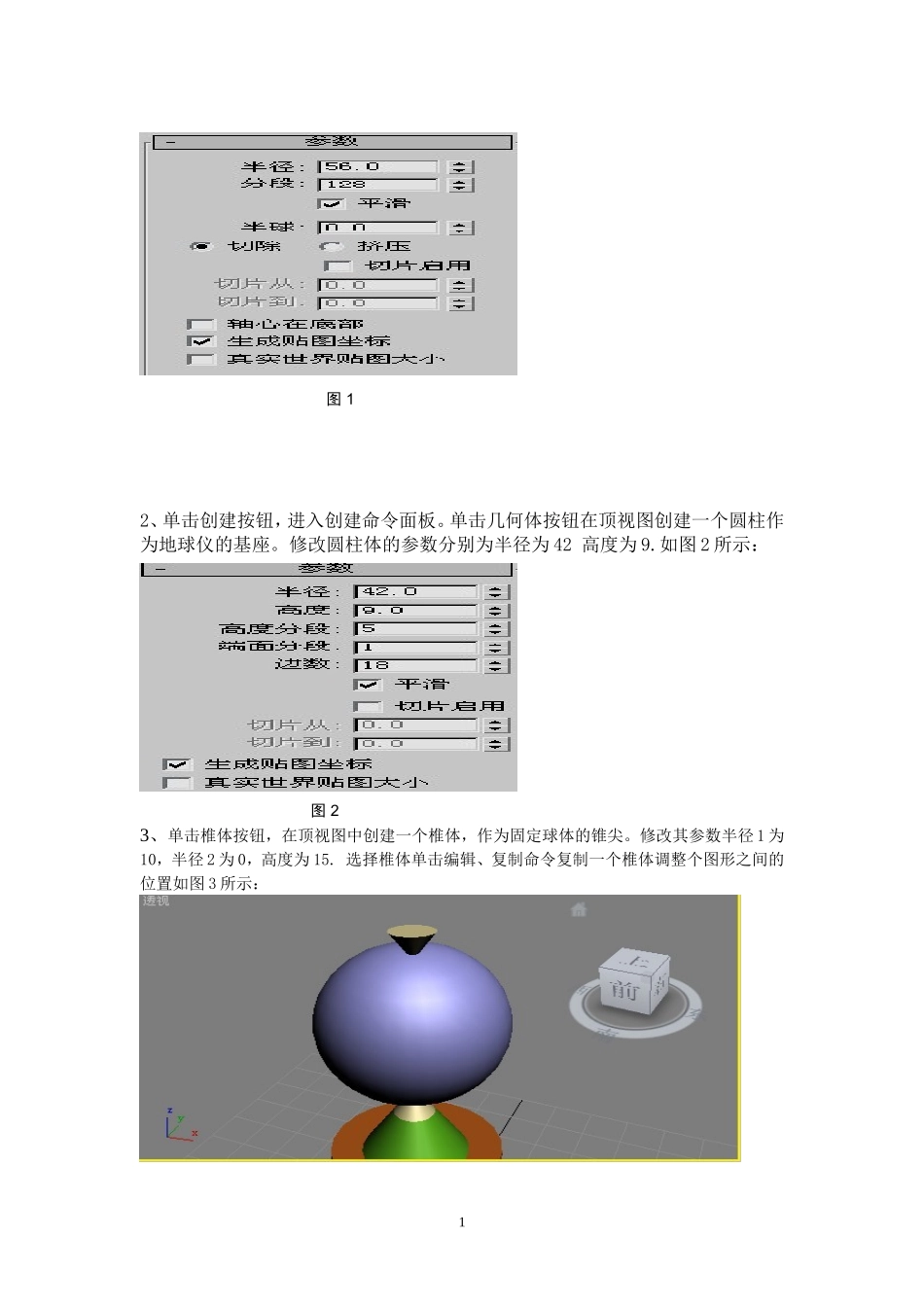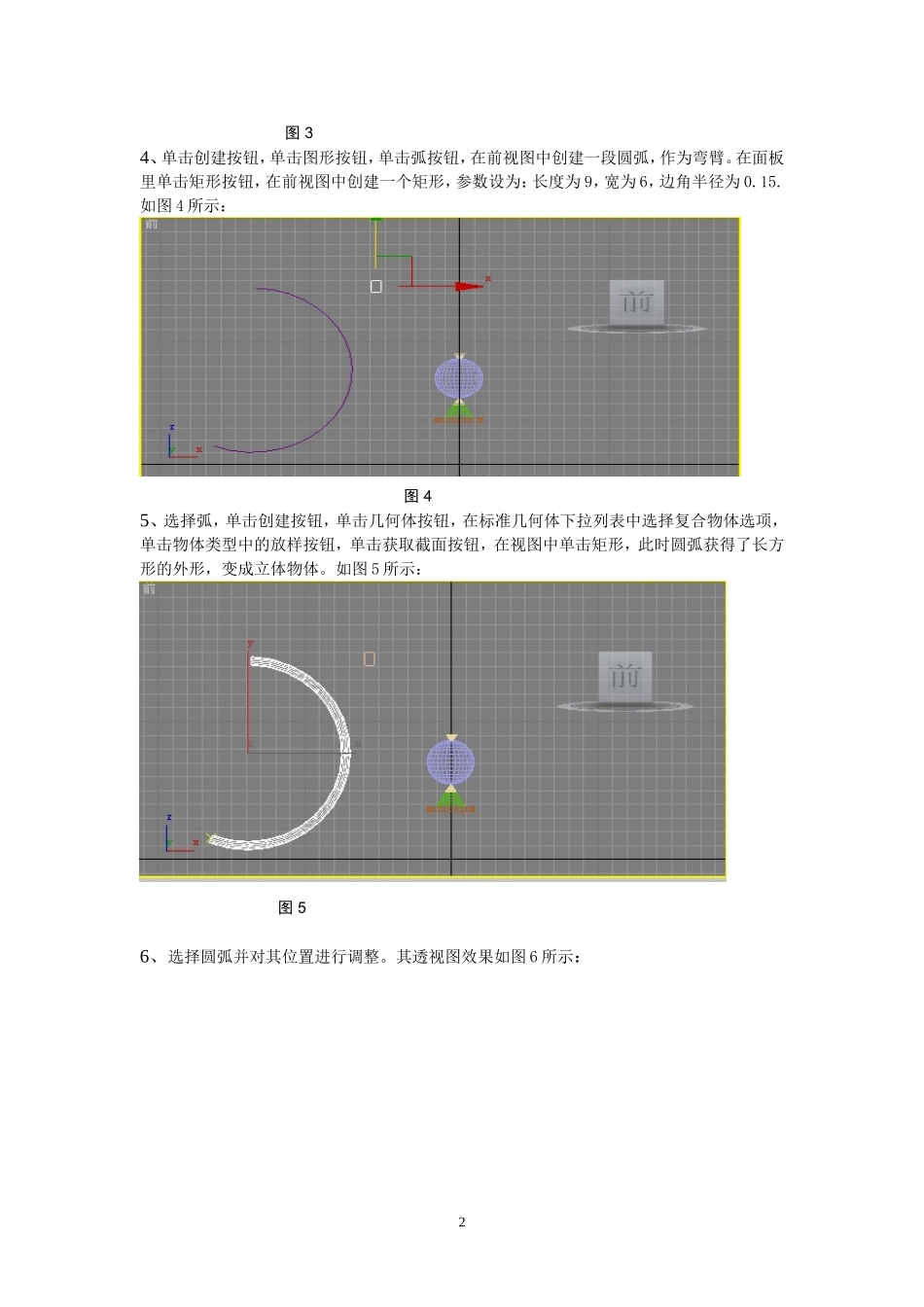《三维动画设计技术》期末课程设计办公室一隅一、设计思想简约是本设计的主要特色,设计元素主要包括地球仪、精品图书、办公桌以及办公室一角四大部分。作品将设计的元素、色彩、照明、柔材料简化到最少的程度,空间的架构由精准的比例及细部来显现。正因为及其简单,所以对材料以及色彩等要求非常高,空间很含蓄,但内涵很丰富。本设计不仅仅是极致的简单,更是设计思想的终极体现。二、设计方法本作品在设计过程中,主要分为四大部分,第一部分地球仪的绘制主要运用了球体、二维曲线、圆柱、圆锥等建模工具制作,在制作过程中用到放样命令、子物体编辑等众多命令以及物体的移动、旋转、缩放等基本操作。第二部分精品图书的制作则是利用倒角长方体、二维曲线、布尔运算等建模工具制作书本,制作过程用到拉伸修改、子物体修改操作等基本操作。第三部分办公供桌的制作相对简单主要运用了倒角长方体、圆柱体进行建模。制作过程中用到布尔运算、弯曲等基本操作。第四部分房屋的制作主要用到倒角长方体和灯光技术。涉及到目标聚光灯和泛光灯等常用操作。三、具体设计步骤一、创建地球仪1、打开 3Dmax 在命令面板中的创建选项中选择几何体中的球体按钮,在顶视图中创建一个球体,打开修改面板,修改球体的参数如图 1 所示:图 12、单击创建按钮,进入创建命令面板。单击几何体按钮在顶视图创建一个圆柱作为地球仪的基座。修改圆柱体的参数分别为半径为 42 高度为 9.如图 2 所示:图 23、单击椎体按钮,在顶视图中创建一个椎体,作为固定球体的锥尖。修改其参数半径 1 为10,半径 2 为 0,高度为 15. 选择椎体单击编辑、复制命令复制一个椎体调整个图形之间的位置如图 3 所示:1 图 34、单击创建按钮,单击图形按钮,单击弧按钮,在前视图中创建一段圆弧,作为弯臂。在面板里单击矩形按钮,在前视图中创建一个矩形,参数设为:长度为 9,宽为 6,边角半径为 0.15.如图 4 所示:图 45、选择弧,单击创建按钮,单击几何体按钮,在标准几何体下拉列表中选择复合物体选项,单击物体类型中的放样按钮,单击获取截面按钮,在视图中单击矩形,此时圆弧获得了长方形的外形,变成立体物体。如图 5 所示: 图 5 6、选择圆弧并对其位置进行调整。其透视图效果如图 6 所示:2 图 67、选择球体,单击材质编辑按钮,弹出材质编辑器对话框,选择第一个样本球,单击漫反射中的位图,找到所需要的素材。按确定按钮,将材质赋给球体。...